対象サービス・プラン


コントロールパネルから、仮想サーバサービスの起動・強制停止・再起動を行うことができます。
前提条件
前提条件
- サーバの再起動をする前に、起動しているアプリケーションをすべて終了してください。
サーバの起動
VPSコントロールパネルログイン
VPSコントロールパネルに『 会員ID 』と『 会員メニューパスワード 』を入力し、ログインします。
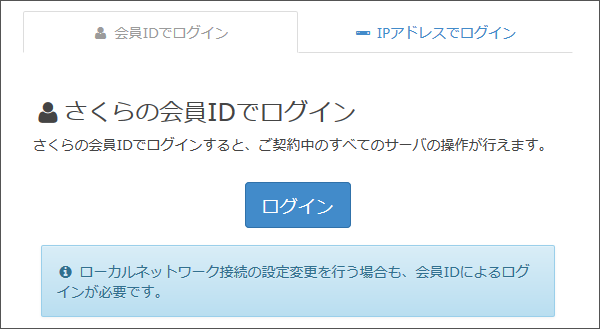
| 会員ID | お客様の会員ID(例:nnn12345) |
|---|---|
| パスワード | 会員メニューパスワード お申込み時に、お客様にて決めていただいた任意のパスワード 紛失された場合は「会員メニューパスワードの変更・再発行」をご確認ください。 |
IPアドレスでログインした場合
VPSコントロールパネルに『IPアドレス』でログインした場合、該当のサーバ操作のみが行えます。
契約中の他のサーバ一覧、ローカルネットワーク接続等の操作は行えません。
サーバの起動
左メニューから「 サーバ一覧 」をクリックします。
サーバ一覧から、対象サーバのチェックボックスにチェックを入れます。
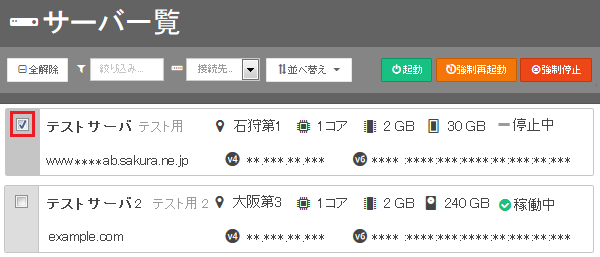
サーバ選択後「 起動 」をクリックします。
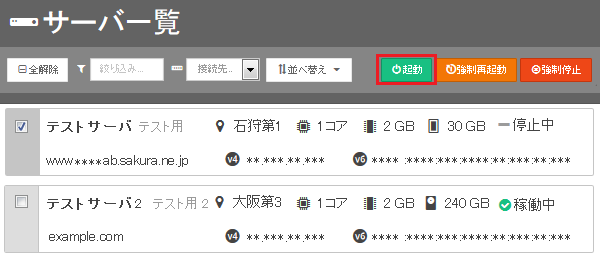
注意事項
- OS再インストール中は『 起動 』をクリックしないでください。
サーバが起動すると、ステータスが『 稼働中 』に切り替わります。
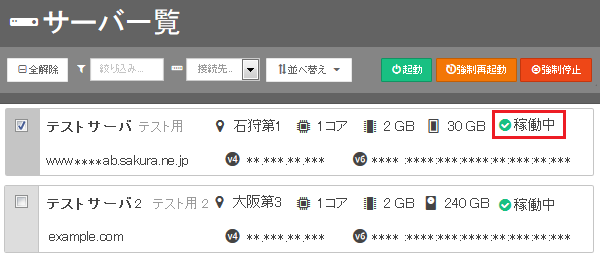
サーバの停止
VPSコントロールパネルログイン
VPSコントロールパネルに『 会員ID 』と『 会員メニューパスワード 』を入力し、ログインします。
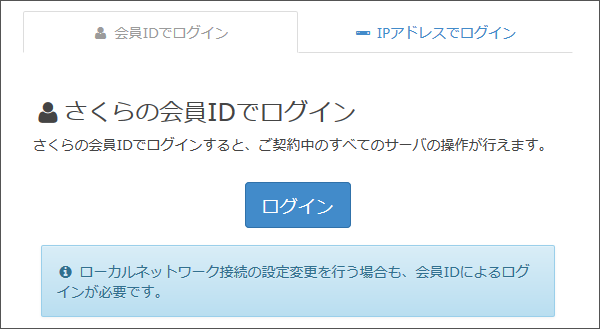
| 会員ID | お客様の会員ID(例:nnn12345) |
|---|---|
| パスワード | 会員メニューパスワード お申込み時に、お客様にて決めていただいた任意のパスワード 紛失された場合は「会員メニューパスワードの変更・再発行」をご確認ください。 |
IPアドレスでログインした場合
VPSコントロールパネルに『IPアドレス』でログインした場合、該当のサーバ操作のみが行えます。
契約中の他のサーバ一覧、ローカルネットワーク接続等の操作は行えません。
サーバの停止
左メニューから「 サーバ一覧 」をクリックします。
サーバ一覧から、対象サーバのチェックボックスにチェックを入れます。
サーバ選択後「 強制停止 」をクリックします。
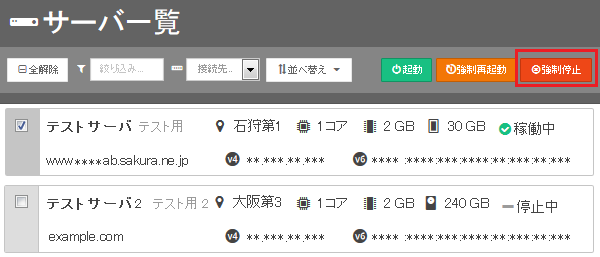
確認画面が表示されます。サーバを停止する場合は、「 強制停止する 」をクリックします。
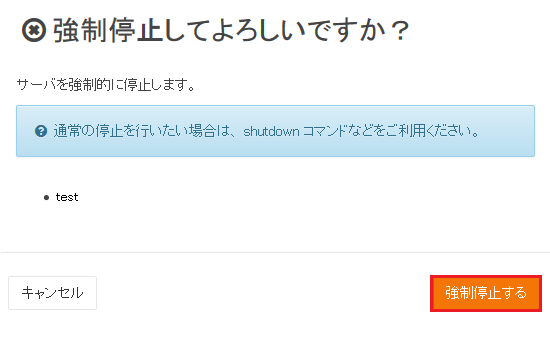
サーバが停止すると、ステータスが「 停止中 」に切り替わります。
サーバの再起動
VPSコントロールパネルログイン
VPSコントロールパネルに『 会員ID 』と『 会員メニューパスワード 』を入力し、ログインします。
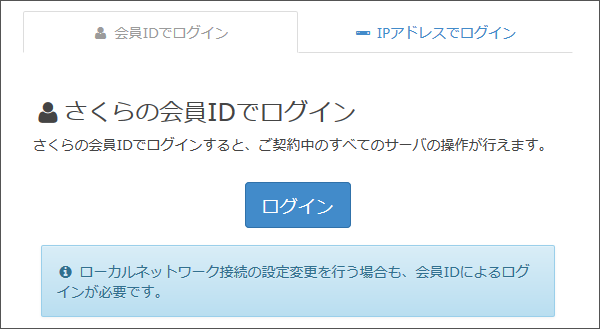
| 会員ID | お客様の会員ID(例:nnn12345) |
|---|---|
| パスワード | 会員メニューパスワード お申込み時に、お客様にて決めていただいた任意のパスワード 紛失された場合は「会員メニューパスワードの変更・再発行」をご確認ください。 |
IPアドレスでログインした場合
VPSコントロールパネルに『IPアドレス』でログインした場合、該当のサーバ操作のみが行えます。
契約中の他のサーバ一覧、ローカルネットワーク接続等の操作は行えません。
サーバの再起動
左メニューから「 サーバ一覧 」をクリックします。
サーバ一覧から、対象サーバのチェックボックスにチェックを入れます。
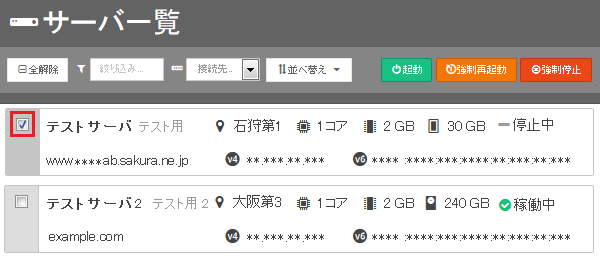
サーバ選択後「 強制再起動 」をクリックします。
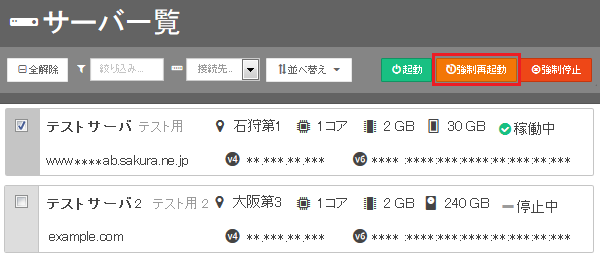
確認画面が表示されます。サーバを再起動する場合は、「 強制再起動する 」をクリックします。
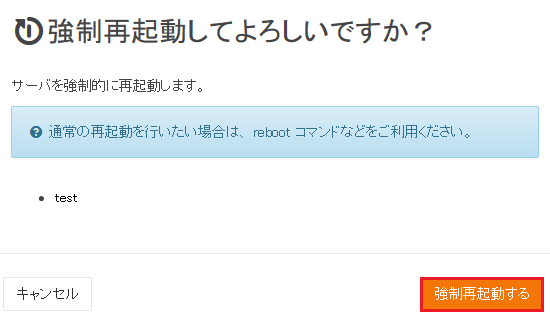
サーバの再起動が開始されます。
完了までには数分程度時間がかかりますので、しばらくお待ちください。
サーバの一括起動・停止
サーバを複数ご契約の場合、サーバ一覧の画面から一括「起動」「強制停止」を行うことができます。
VPSコントロールパネルログイン
VPSコントロールパネルに『 会員ID 』と『 会員メニューパスワード 』を入力し、ログインします。
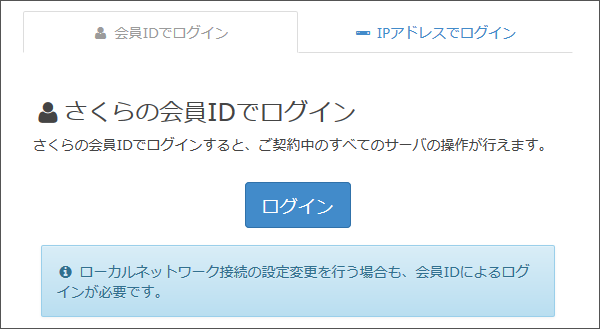
| 会員ID | お客様の会員ID(例:nnn12345) |
|---|---|
| パスワード | 会員メニューパスワード お申込み時に、お客様にて決めていただいた任意のパスワード 紛失された場合は「会員メニューパスワードの変更・再発行」をご確認ください。 |
IPアドレスでログインした場合
VPSコントロールパネルに『IPアドレス』でログインした場合、該当のサーバ操作のみが行えます。
契約中の他のサーバ一覧、ローカルネットワーク接続等の操作は行えません。